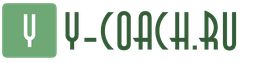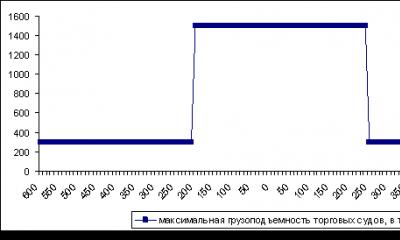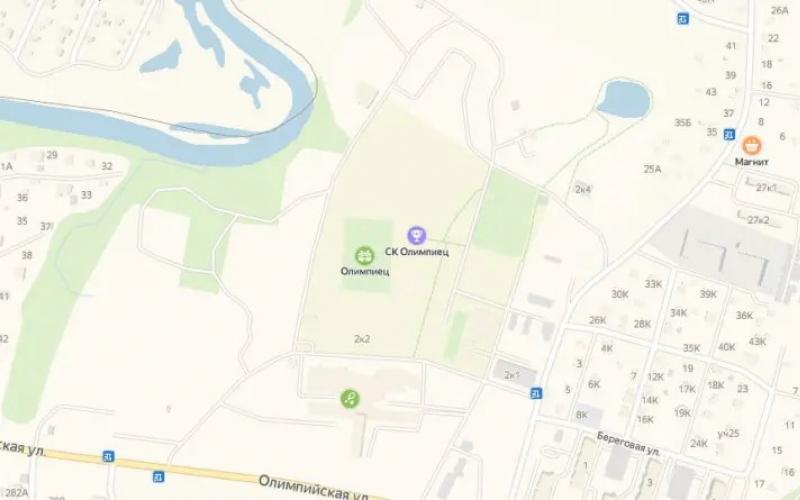1С:Бухгалтерия позволяет автоматизировать учет кадров, учет операций с зарплатой, однако программа , не являясь специализированной системой, нацеленной на кадровый и "зарплатный" учет, не обладает достаточно широкими возможностями в этой области. Можно сказать, что в 1С:Бухгалтерии реализован тот набор операций, который позволяет корректно отразить заработную плату в бухгалтерском учете , отразить учет заработной платы в разрезе отдельных сотрудников, а вот более сложные операции в программе не предусмотрены. Конечно, если в программе не предусмотрена автоматизация каких-либо действий, их всегда можно произвести вручную, однако, если перед вами стоит задача комплексной автоматизации учета кадров и зарплаты на предприятии - лучше будет, если вы воспользуетесь, например, решением от 1С (1С:Зарплата и управление персоналом ), ориентированным именно на эти операции .
Подсистема учета кадров, расчета заработной платы и связанных с ними операций в 1С:Бухгалтерии подходит лишь для тех организаций, которые ведут достаточно простой кадровый учет, имеют небольшое количество сотрудников.
В частности, 1С:Бухгалтерия позволяет выполнять следующие действия:
- Кадровый учет;
- Учет начисления заработной платы ;
- Учет выплаты заработной платы ;
- Учет депонирования заработной платы ;
- Учет расчетов по НДФЛ ;
- Формирование отчетности;
Для начала рассмотрим вопросы кадрового учета в 1С:Бухгалтерии.
8.2. Организация кадрового учета
Кадровый учет в 1С:Бухгалтерии предусматривает выполнение следующих операций:
- Прием на работу;
- Увольнение с работы;
- Кадровые перемещения;
- Формирование отчетов по кадрам;
Прием на работу
После того, как с новым сотрудником заключен трудовой договор, его можно оформить в 1С:Бухгалтерии при помощи документа Прием на работу (Кадры > ).
Этот документ, помимо того, что регистрирует нового сотрудника в базе, сохраняет параметры регламентированного учета его заработной платы , позволяет сформировать печатную форму №Т-1 - Приказ (распоряжение) о приеме работника на работу или, для группы работников, форму №Т-1а.
Прежде чем создавать этот документ желательно выполнить следующие подготовительные действия для новых сотрудников.
Во-первых, нужно внести их в справочник Физические лица (Кадры > Физические лица ). Выше, при оформлении информации об ответственных лицах организации, мы уже заполняли этот справочник. Данные о физическом лице ( рис. 8.1) достаточно подробны.
Рис.
8.1.
В нашем случае здесь сохранены данные о Васильеве Сергее Петровиче, который внесен в справочник Ответственные лица как руководитель организации.
Напомним, что при нажатии на кнопку НДФЛ в командной панели приведенного окна, открывается окно для настройки некоторых параметров, влияющих на расчет НДФЛ . В частности, это информация о заработной плате на предыдущих местах работы и данные о налоговых вычетах , применяемым к данному физическому лицу.
Справочник Физические лица хранит сведения о физических лицах, которые могут быть сотрудниками организации, а могут и не быть ими.
Для того чтобы "превратить" обычное физическое лицо в сотрудника организации, нужно заполнить соответствующими данными элемент справочника Сотрудники организации (Кадры > Сотрудники организации ). Удобнее всего заполнять справочник Сотрудники организации на основании данных справочника Физические лица .
В нашем случае для того, чтобы создать элемент справочника Сотрудники организации , достаточно выбрать физическое лицо Васильев Сергей Петрович в справочнике Физические лица , щелкнуть по нему правой кнопкой мыши, выбрать в появившемся меню пункт На основании и в меню, появившемся после выбора команды, выбрать пункт Сотрудники организации . Вот, что у нас получилось после выполнений этой команды ( рис. 8.2).

Рис. 8.2.
Как видите, в форму информации о сотруднике были скопированы сведения из формы данных о физическом лице.
Можно заметить, что элемент справочника Сотрудники организаций содержит меньше сведений, чем элемент справочника Физические лица . Например, здесь нет информации об НДФЛ , об адресе сотрудника и т.д.
Так же обратите внимание на то, каким образом можно создавать элементы этого справочника. Если ранее вы ввели данные о физическом лице - их можно перенести в справочник Сотрудники организаций , выбрав параметр Создать нового сотрудника, выбрав его из справочника физических лиц и нажав на соответствующую кнопку. Если же вы не вводили ранее данных о нужном вам физическом лице, вы должны будете оставить установленным параметр Создать нового сотрудника и ввести его личные данные в справочник физических лиц - вам придется заполнить элемент справочника Сотрудники организаций , данные из которого будут перенесены так же в справочник Физические лица , а в последнем справочнике вам может понадобиться дополнение данных.
Автоматическое заполнение элемента справочника Сотрудники организаций нас устраивает, поэтому нажимаем ОК . Вот как выглядит форма списка этого справочника ( рис. 8.3).
Обратите внимание на поле Состояние . Здесь, напротив записи Васильев Сергей Петрович , расположена надпись Не принят(а) . То, что мы внесли физическое лицо в список сотрудников, еще не означает, что мы оформили его в системе как сотрудника. Теперь настала очередь документа Прием на работу в организацию . Его можно создать вводом на основании элемента справочника Сотрудники организаций (кнопка Ввести на основании > Прием на работу в организацию или соответствующий элемент контекстного меню).
Создадим новый документ Прием на работу в организацию с помощью процедуры ввода на основании. Вот, что у нас получилось ( рис. 8.4)
Документ оформляется для одной из организаций, учет по которым ведется в базе ( реквизит Организация ), он имеет две вкладки.
Вкладка Работники содержит список работников (из справочника Сотрудники организаций ), прием которых на работу мы собираемся зарегистрировать с помощью документа. Здесь есть табличное поле, в котором указывается табельный номер сотрудника, его ФИО, дата приема, подразделение, в которое он принимается и должность.
Установим дату приема работника 01.01.2009 , подразделение - Администрация , должность - Директор . Ранее мы вводили данные для полей Подразделение и Должность , поэтому сейчас нам лишь нужно выбрать их из соответствующих списков.
В табличном поле вкладки Работники может содержаться информация о нескольких работниках, но мы в данном примере ограничимся одним.
Теперь рассмотрим вкладку Начисления ( рис. 8.5).
Она содержит информацию о том, каким образом работнику будет начисляться заработная плата . В поле табличной части Работник нужно внести сотрудника организации из справочника Сотрудники организаций (в нашем случае это тот же самый сотрудник, которого мы принимаем данным документом на работу). Поле Вид расчета содержит подробности о заработной плате работника. В частности, в это поле нужно подобрать элемент плана видов расчета Начисления организации .
По умолчанию в данном плане видов расчета есть лишь один элемент - он называется Оклад по дням . В план видов расчета можно добавить и другие элементы. Это нужно сделать в том случае, если вы хотите особым образом настроить отражение заработной платы работника в учете и параметры ее налогообложения.
На вышеприведенном рис. 8.5 вы можете видеть открытую форму элемента плана видов расчета Начисление организации: Оклад по дням . Здесь можно настраивать следующие параметры:
- Отражение в бухучете
. Нажмем на кнопку с тремя точками - появится окно справочника Способы
отражения зарплаты в регламентированном учете
(
рис.
8.6).
Этот справочник содержит шаблоны проводок, которыми заработная плата
отражается в регламентированном учете. Здесь указаны лишь корреспондирующие счета (или субсчета
), а информация по аналитическим разрезам
учета не приведена. При обработке системой данного шаблона в него будут подставлены нужные данные для правильной организации аналитического учета
.
В нашем случае можно отметить, что в качестве способа отражения заработной платы в регламентированном учете выбран предустановленный в системе способ Отражение начислений по умолчанию . Здесь видно, что при начислении заработной платы делается бухгалтерская запись вида Д26 К70 , то есть расходы по заработной плате данного работника относят на счет общехозяйственных расходов. Такая проводка нас вполне устраивает - ведь мы в данный момент оформляем параметры оплаты труда директора, а расходы по зарплате управленческого персонала обычно относят именно на счет 26.
Если нам понадобится указывать способы учета заработной платы для какого-то другого работника, например, занятого в основном производстве (расходы по которому учитываются по счету 20 "Основное производство" ), правильным порядком работы будет, во-первых - создать новый элемент в плане видов расчета Начисления организации , во-вторых - соответствующим образом настроить отражение заработной платы в учете, и, в-третьих, настроить другие параметры элемента плана видов расчета .
- НДФЛ . Здесь нужно выбрать подходящий для данного вида начисления код дохода для организации учета расчета и удержания НДФЛ . При нажатии на кнопку с тремя точками появляется список кодов доходов НДФЛ (из справочника НДФЛ Доходы), из которых нужно выбрать код, соответствующий начисляемому доходу. В нашем случае это код 2000 - Вознаграждение за выполнение трудовых или иных обязанностей .
- ЕСН . Здесь следует указать порядок обложения начисляемого дохода Единым социальным налогом (ЕСН ). При установке данного элемента мы, фактически, выбираем элемент справочника Доходы ЕСН (Способы отражения доходов в учете ЕСН ) ( рис. 8.7). Единый социальный налог имеет сложную структуру, не все выплаты сотрудникам организации подлежат обложению ЕСН , в справочнике приведены различные варианты обложения доходов ЕСН , в нашем случае подходит элемент, выбранный по умолчанию - Облагается целиком .
- ФСС (Страхов. несч. случаев) . Это поле содержит информацию об обложении начисления взносами в ФСС РФ. Нас устроит вариант Облагается .
- Вид начисления по ст. 255 НК РФ
. Статья 255 НК РФ "Расходы на оплату труда" относится к гл. 25 НК РФ "Налог на прибыль
организаций". Эта статья налогового кодекса содержит перечень расходов на оплату труда, которые можно принять для целей налогового учета
. В нашем случае расходы относится к пп. 1 ст. 255 НК РФ. Этот подпункт звучит следующим образом:
К расходам на оплату труда в целях настоящей главы относятся, в частности :
- суммы, начисленные по тарифным ставкам, должностным окладам, сдельным расценкам или в процентах от выручки в соответствии с принятыми у налогоплательщика формами и системами оплаты труда
- Может относиться к видам деятельности, облагаемым ЕНВД - установка этого флажка имеет значение, если организация использует ЕНВД.
Выполнив все вышеперечисленные действия, сохранив и проведя документ, мы можем при необходимости распечатать форму приказа и посмотреть движения документа по регистрам (Перейти > Движения документа по регистрам ).
При проведении документ формирует движения по регистру сведений Работники организаций , в который вносится информация о работнике, а так же по
Пользоваться этой обработкой удобно, если вам нужно быстро просмотреть, отредактировать какие-то данные о сотруднике. Фактически - перед нами альтернативный интерфейс для выполнения многих задач кадрового учета.
ЗиК 7.7 постепенно сходит на нет. Но возможно, кому то из нас, все таки когда либо еще не раз придется столкнуться с этой конфигурацией. Поскольку работы по ней и заказов все меньше и меньше, знания о ней и опыт постепенно угасают. Мой опыт с ЗиК 7.7 длиной в 14 лет терять просто так неохота.
В этой статье я запишу чтобы не забыть, важные моменты об этой конфигурации, чтобы самому не забыть,и вдруг кто то получит это в наследство на сопровождение и будет вынужден (иначе не скажешь), это обслуживать.
Или, еще также можно рассматривать эту статью как модное нынче «Письмо самому себе в прошлое».
- ЗиК еще жив и выпускаются регулярные обновление конфигурации. Это хорошая новость. Однако, не всегда есть правила обмена с другими конфигурациями.
- Кратко о сути расчетов по заработной плате. Буду максимально краток. Все делается в итоге для получения отчета «расчетный листок» - это отчет показывающий сколько начислено и удержано по каждому сотруднику, и отчет «Свод начислениЙ» - это аналог расчетного листка, но сводно по всем работникам. Существуют в целом два вида движений по расчетам - начисления и удержания. Начисление - это могут быть «оклад», «Премия», различные надбавки. Удержания - это профвзносы, налог на доходы, и прочее. Также к удержаниям условно можно отнести выплату заработной платы. В итоге простая арифметика: начальная задолженность + начисления - удержания = конечная задолженность (сальдо). Заработная плата обычно рассчитывается помесячно.
- С технической точки зрения, в заработной плате два периода - «период расчетов», и «период действия». Просто помни об этом.
- В ЗиК для нормального расчета необходимо «открывать период», или «делать переход на новый период». В этом случае все движения в старых периодах становятся доступны только для просмотра, и исправить обычным результаты расчетов способом уже нельзя. То есть, перед началом нового расчетного периода, например, когда хотим считать зарплату «за январь», нужно проследить, чтобы «январь этого года», был «открыт».
- Если нужно вдруг скорректировать записи старого периода, нужно помнить вот что. Есть два вида правок: а) правка задним числом, когда мы просто исправляем записи старого периода, так как они расходятся с нашей бумажной отчетностью. Это единственная причина, по которой правится расчет задним числом. б) исправления текущим периодом, когда обнаружено, что расчет прошлого периода был неверный, но с бумагами все сходится, и отчетность уже сдана, и подписана. То есть задним числом править нельзя, поэтому в текущем периоде, делают исправительные записи прошлого периода. Например, в январе делаем корректировку «за декабрь того года». Чтобы исправить «задним числом», проверьте, открыт и еще старый период, или уже был сделан «переход на новый месяц». Если старый период открыт, тут все понятно, скорректировали, и пошли дальше. Если же период «закрыт», то открывать его стандартным способом можно, но это чревато серьезными последствиями - записи открываемого старого периода будут помечены как «не рассчитанные», и их придется перерассчитывать. Это очень плохо, так как бухгалтер часто и бессистемно делает корректировки расчетов (т потом не помнит это), в результате чего после просто так перерасчет делать нельзя - ручные корректировки потеряются. Используй обработку «Мягкий откат», чтобы перейти в старый период, а затем ей же «докатись» в текущий период. Например эту http://infostart.ru/public/14760/
- Нельзя исправлять базу видов расчетов-начислений, если они уже использовались (это качается второстепенных видов расчета типа «Премия» и т.п.). Это важно для расчетов «по среднему» - всякие больничные, отпускные, «простой в работе» и тп. После этого, все это начнет считаться неправильно, с учетом корректировок. Если выяснилось, что база была настроена неверно, лучше создать новый вид расчета, и «закрыть» у сотрудников начисления по старому виду расчетов и добавить им новый созданный вид, который уже настроен «правильно по-новому».
- Справочник «Сотрудники». Если сотрудник был уволен, и принимается заново, нельзя создавать новый элемент справочника, надо использовать уже существующий (это особенность ЗиК 7.7, в 8 версиях все наоборот), иначе будут ошибки при сдаче отчетности. Единственный допустимый и правильный вариант, когда дублирование нужно - это принятие того же самого сотрудника, уже работающего, на должность как совместителя. Тогда в справочнике должно возникнуть два элемента. Если посмотреть с технической точки зрения - у основного сотрудника будет заполнен реквизит «Основной элемент» - ссылка на самого себя, а у совместителя - «Основной элемент» - ссылка на основного сотрудника. Пользуйся помощником ввода сотрудника. Если сотрудник будет дублирован, отчетность за год сдать не удастся. Придется писать обработку.
- ЗиК использует очень много реквизитов, которые изменяются во времени -периодический реквизит. Часто бухгалтер испытывает сложности с работой из-за них. Следует использовать кнопку «История».
- Глобальный модуль огромен. В нем очень легко запутаться. Следует установить OpenConf для удобства работы с конфигурацией. http://infostart.ru/public/15540/ Из-за большого количества строк глобальника также могут тормозить режимы отладки. Для отладки глобальника следует не использовать точки останова, а ставить заглушки типа «Предупреждение», и затем уже переходить в к отладке.
- Не отлаживай долго работающие модули на рабочей базе, когда пользователи работают через RDP, так как у всех пользователей также произойдет остановка работы кода (им покажется что «зависло»).
- Для расчета проводок используется динамическая схема, то есть проводки рассчитываются каждый раз заново, когда запускается «Отчет по проводкам», или «Выгрузка проводок». В глобальнике за расчет проводок отвечает процедура «глПроводкиЗаПериод». Она большая, и вносить в нее изменения сможет только профессионал.
- На больших базах «глПроводкиЗаПериод» может работать часами, что раздражает бухгалтеров. Есть простой метод оптимизации, меняются всего несколько строк, что позволяет ускорить работу, в несколько раз. Это описано в одной из статей. Используется доп ТЗ. Типовой алгоритм делает так: ТаблицаУчетаЗарплатыННП.Выгрузить(ВремТаблицаУчетаЗарплатыННП); Нужно добавить необходимое количество строк в ТЗ, и только затем скопировать строки в ТЗ, без полной выгрузки-загрузки. Вот здесь описано, хотя статья незаслуженно забыта-заброшена. http://infostart.ru/public/16250/
- Расчет налогов. Налог «НДФЛ» рассчитывается сразу при расчете зарплаты, но есть еще «Социальный налог», который рассчитывается отдельно.
- Для хранения записей расчетов существует «Журнал расчетов». Их основных два - «Зарплата» и «СтраховыеВзносы». Есть еще «Дополнительный», там считается иногда управленческая зарплата.
- Для настройки бухгалтерских проводок применяется реквизит «Шаблон проводки» для сотрудника. Также можно его не задавать, в этом случае настроить «шаблон проводки» для подразделения, в котором работают сотрудники. Или если проводка типовая для всех сотрудников, используем константу «Проводка по умолчанию»
- Иногда непонятно, верно посчитан НДФЛ или нет. Важно - расчет НДФЛ происходит нарастающим итогом в течение года, поэтому нужно смотреть период с января по декабрь. Также бывают сложные случаи - например в расчет могут попасть прошлый период, пример «в декабря прошлого года начислили отпуск за январь текущего». Для удобства контроля можно использолвать полезные отчеты по начислениям нарастающим итогом, или отчеты типа «расчетный листок с начала года», и т.п.
- Также для страховых взносов - контроль можно сделать, используя сводные спецотчеты. Для контроля страховых взносов важно помнить, что существует шкала процентов, и можно проверить, правильно ли посчитан налог, простым умножением базы на процент. Однако нужно следить, «с какой базы взялось начисление». Узнать базу можно также запустив спец отчеты, которые не входят в типовой ЗиК, и написаны независимыми разработчиками. Например вот этот отчет: http://infostart.ru/public/21180/
- Иногда журнал расчетов настолько запутывается по какому либо сотруднику, что автоматический расчет бухгалтеру сделать не получается, а записи откорректировать он не может (иногда система блокирует ручные корректировки). Для решения этой проблемы скачай обработку «Редактор журнала расчетов». Например этот: http://infostart.ru/public/18776/ . Перед использованием конечно надо сделать копию. Аналог этой обработки начинающий и даже средний разработчик написать не сможет, так как важно четкое понимание работы с журналом расчетов программно. Эта обработка позволяет сделать с журналом расчетов все что угодно.
- При внесении изменений в Зик помни, что это - компонента «Расчет», не нужно добавлять туда план счетов и регистры оперативного учета, так как у заказчика может не быть на них лицензий. Для работающих с 8.х версий это может оказаться нетривиальным, и я такие решения встречал.
- В сервиспараметры проставь представление даты в 4-х значном виде "19.11.2014", а не "19.11.14". Тогда избежите путаницы с разными бабушками и дедушками, родившимся в 40-х, 50-х.
Многие пользователи уже оценили программу «1С:Зарплата и управление персоналом 8», которая автоматизирует процессы управления данными о человеческих ресурсах, а также позволяет вести кадровый учет, расчет заработной платы и формирование отчетности по налогам и взносам в соответствии с требованиями законодательства. В материале статьи методисты «1С» предлагают подробную пошаговую инструкцию. Она поможет корректно перенести данные в программу «1С:Зарплата и управление персоналом 8» и в дальнейшем избежать ошибок при расчете заработной платы.
- наличие воинского учета;
- ведение графика отпусков;
- и многое другое.
А надо ли шагать?
Преимущества «1С:Зарплата и управление персоналом 8» перед «1С:Зарплата и кадры 7.7» (далее - ЗиК) очевидны и многочисленны, но следует предпринять некоторые усилия, чтобы оценить их в полной мере.
Среди основных преимуществ можно выделить следующие:
- возможность ведения учета нескольких организаций в единой информационной базе;
- механизм свойств и категорий, позволяющий без конфигурирования произвольным образом расширять хранимую информацию о работниках;
- расширенные возможности регламентированного кадрового учета;
- наличие воинского учета;
- ведение графика отпусков;
- учет использования рабочего времени (неполное время, графики работы, табели);
- отсутствие жесткого регламента перехода как в последующий, так и в предыдущие расчетные периоды;
- много встроенных алгоритмов расчета, доступен ввод произвольных формул при настройке начислений и удержаний;
- различные варианты формирования аванса;
- широкие возможности регламентированной и произвольной отчетности;
- наличие сервисных механизмов, средств разделения доступа к данным, средств защиты персональных данных;
- и многое другое.
Для того, чтобы безболезненно перейти на программу «1С:Зарплата и управление персоналом 8» необходимо последовательно сделать несколько шагов.
Делаем первый шаг - готовим информационную базу
Приведем в порядок исходную базу данных программы «1С:Зарплата и Кадры 7.7».
Важно! Для того чтобы действия были обратимыми, чтобы их можно было повторить еще раз, чтобы ничего не принесло огорчения - любые действия над базой данных (БД) начинаем с создания резервной копии.
Для этого запускаем «1С:Зарплата и Кадры 7.7» в режиме Конфигуратор . Выбираем в меню Администрирование - Выгрузить данные.... Задаем архиву такое имя, чтобы потом легко было понять (например, «перед выгрузкой в ЗУП»). После этого:
- Закрываем расчетный период, по которому переносим данные (допустим - декабрь 2011 года). Удаляем все документы, относящиеся к следующим периодам, которые уже оказались занесенными. Их нужно в ЗУП вносить заново;
- Рассматриваем справочник Подразделения. Подразделения, находящиеся на выделенном балансе в ЗУП считаются Организациями . Все обособленные подразделения ЗиК с заполненным реквизитом КПП будут перенесены в справочник Организации конфигурации ЗУП. По ним будет формироваться отдельная регламентированная отчетность. Если нужно чтобы подразделения ЗиК в структуре организации в ЗУП перенеслись в справочник Подразделения организаций, очистим в справочнике Подразделения реквизит КПП и уберем флажок Обособленно е подразделение с выделенным балансом ;
- Выполним Удаление помеченных объектов. Кстати, это повод разобраться с объектами, которые не удаляются. Возможно, их действительно нельзя удалять - и тогда снимите пометку удаления. Или нужно удалить и эти объекты, и связанные с ними другие объекты;
- Далее в режиме Конфигуратор выполним Тестирование и исправление БД.. ..Обратите внимание на флажки выполняемых действий. Надо установить все, включая последний. Процесс может оказаться длительным. Можно его повторить, запустить два раза: сначала первые три действия, а по завершении - остальное;
- Убедитесь, что файлы V7Plus.dll и V7Plus.als есть в каталоге базы ЗиК;
- Проверьте актуальность релиза конфигурации. Обновите его, при необходимости;
- Выходим из базы данных ЗиК.
Делаем второй шаг - загружаем данные
На этом этапе:
- Убедимся, что программа «1С:Зарплата и управление персоналом 8» установлена, и релиз конфигурации актуален;
- Если загрузка производится не в новую чистую базу данных, а в содержащую некоторую информацию - проверьте, чтобы не была установлена Дата запрета редактирования , а также перед началом загрузки обязательно запаситесь резервной копией, что бы получить возможность, в случае неудачи, повторить процесс загрузки снова;
- Определим метод переноса. Выберем в меню (рис.1):
- загрузить данные из информационной базы;
- загрузить данные из файла.
Рис. 1
Метод Загрузить данные из информационной базы предпочтительнее. Для его использования нужно, чтобы базы данных ЗиК и ЗУП были в одной локальной сети.
Если такой возможности нет, то придется использовать второй метод.
...загружаем данные из информационной базы
- Выберем ту базу данных ЗиК, из которой мы хотим перенести данные (рис.2):
Рис. 2
Сразу надо определить политику ведения взаиморасчетов. Если установить флажок Взаиморасчеты по зарплате ведутся в разрезе месяцев ее начисления , то задолженности по зарплате перенесутся с детализацией по месяцам (в противном случае - только общей суммой).
Флажок Обнулить перенесенную задолженность по зарплате удобно выставлять тогда, когда принимается решение все долги учесть еще в ЗиК, не перенося их в ЗУП для прозрачности расчетов за первый же месяц.
- Нажимаем кнопку Далее. .
Если в базе данных «1С:Зарплата и Кадры 7.7» уже были заведены пользователи, то на экране появится окно авторизации, в котором нужно выбрать пользователя и ввести пароль (рис. 3).
Рис. 3
После этого идет процесс переноса данных из ЗиК в ЗУП. Обратите внимание - он может занять продолжительное время. Если в процессе переноса будут обнаружены ошибки, то их надо проанализировать, выполнить в ЗиК соответствующие исправления и повторить загрузку. Об успешной загрузке вы получите на экране сообщение.
...или загружаем данные из файла
Если есть причины, не позволяющие осуществить загрузку данных из информационной базы - воспользуемся вторым методом:
- В базе данных ЗУП выбираем меню Операции - Справочники - Конвертация из информационных баз 1С:Предприятия 7.7 (рис.4);
Рис. 4
- Выбираем иконку Записать файлы конвертации на диск. При этом файл обработки Помощник перехода на Зарплата и управление персоналом, редакция 2.5 и файл правил для выбранной конфигурации желательно сохранить в каталог «ExtForms» каталога базы данных ЗиК, из которой выгружаются данные;
- Запускаем ЗиК в режиме Предприятие;
- Далее выбираем в меню Сервис - Дополнительные возможности - Помощник перехода на 1С зарплату и управление персоналом 8
.
Если в этом пункте меню не оказалось указанной обработки - нажмите кнопку Обновить. Если указанная обработка не появилась, значит, вы сохранили ее в другой каталог и вы можете запустить ее из меню Файл - Открыть, выбрав файл PrB_Wiz.ert (рис. 5).
Рис. 5
- И далее, следуя инструкциям, указываем условия выгрузки и имя файла переносимых данных;
- По успешному окончанию выгрузки перейдем в ЗУП;
- В меню Сервис - Перенос данных из информационных баз «1С:Предприятие 7.7» выбираем Загрузить данные из файла. Указываем путь и имя файла переносимых данных. Об успешной загрузке вы получите на экране сообщение.
Третий шаг - анализ результатов переноса
Данные перенесены. Надо убедиться, что программ «1С:Зарплата и управление персоналом 8» готова к расчету зарплаты:
- Сделаем резервную копию перенесенных данных. Для этого в режиме конфигуратора ЗУП выберем Администрирование, Выгрузить информационную базу... Задаем архиву понятное имя (например, «сразу после загрузки в ЗУП»);
Проверим справочник Физические лица
. Данные могли в результате переноса, особенно из нескольких баз, «размножиться». Соедините их, используя обработку ПоискИЗаменаЗначений.epf
с диска ИТС (рис. 6);
Рис. 6
- Поработайте со справочником Сотрудники. Уволенных «уберите» в архив. Для очевидности включите в меню Действия справочника Сотрудники установите режим Показывать архив сотрудников. Установите курсор в списке на уволенного сотрудника. В меню Действия справочника Сотрудники выберите Поместить сотрудника в архив. Это действие обратимо, и вы всегда сможете воспользоваться командой Извлечь сотрудника из архива. Если вы ошибочно поместили сотрудника в архив, команда Извлечь сотрудника из архива станет доступной только после того, как вы курсором перейдете на другого сотрудника, а потом вернетесь на нужного. Если вы курсор не двигали, то по комадне Поместить сотрудника в архив можно будет выбрать кнопку Извлечь из архива ;
- Заполните производственный календарь и графики работы;
- Сверьте своды, сальдо. Проанализируйте их расхождения. Документом Корректировка записей регистров накопления внесите изменения по необходимости в регистры Взаиморасчеты с сотрудниками организаций и НДФЛ к зачету.
Компьютер для бухгалтера Филатова Виолетта
Глава 20 Модуль «1С: Зарплата и Кадры»
Для учета больничных листов, начисления отпускных, премий, других выплат и удержаний, ведения штатного расписания в программе «1С: Предприятие» предусмотрен модуль «Зарплата и Кадры». О том, как работать в этой части программы, вы узнаете из данной главы.
Последовательность работы
Системы и формы оплаты труда
Начальные настройки
Знакомимся со справочниками
Журналы в программе
Ввод отклонений
Учет отработанного времени
Расчет заработной платы
Выплата заработной платы
Расчет налоговых платежей с фонда оплаты труда
Изменения данных о сотрудниках
Оформление полных кадровых данных о сотрудниках
Увольнение сотрудника
Последовательность работы
Установка модуля ничем не отличается от установки других модулей программы. Кратко напомним последовательность действий:
1. Загрузите программу.
2. В окне Запуск 1С: Предприятие щелкните на кнопке Добавить.
3. В открывшемся окне укажите название базы и путь к ней.
База данных, в которой находятся учебные примеры, расположена в папке PRDemo. Эта папка устанавливается на компьютер вместе с самой программой. Папка, которую можно использовать для реальной работы на предприятии, называется PRBasic.
Существует определенная последовательность работы с модулем, которой следует придерживаться.
Сначала выберите тип финансирования организации, сформируйте структуру предприятия и подразделений, укажите, будет ли применяться штатное расписание. Расчет заработной платы осуществляется методом «от обратного», который тоже указывается при начальных настройках.
На первом этапе работы можно отказаться от установки начальных параметров, а затем, на следующем этапе, вернуться к ним, выбрав команду Сервис? Настройки. Для начальных установок можно также использовать стартового помощника, который работает аналогично мастеру из других офисных программ. Чтобы не ошибиться, следуйте указаниям помощника и щелкайте на кнопке Далее, а в конце – на кнопке Готово.
После проведения начальных настроек просмотрите и настройте план счетов. Уточните или введите ставки налогов и платежей из фонда оплаты труда (ФОТ).
Прием сотрудника оформляется приказом о приеме на работу. Все кадровые изменения оформляются соответствующими приказами. Приказом оформляется уход работника в отпуск.
После установки начальных данных вводятся начальные сальдо сотрудников, определяется долг по подоходному налогу.
Затем производится расчет заработной платы. Он включает регламентные процедуры расчета, ввод табеля отработанного времени, ввод документов начисления и удержания. Расчет заканчивается оформлением платежной ведомости.
Рассмотрим подробно каждый из этапов работы с модулем «Зарплата и Кадры».
Системы и формы оплаты труда
Данная конфигурация поддерживает различные системы и формы оплаты труда (табл. 20.1).
Таблица 20.1. Начисление заработной платы в программе в зависимости от системы и формы оплаты
Начальные настройки
При запуске модуля «Зарплата и Кадры» на экран выводится стартовый помощник. Наиболее удобно воспользоваться этим инструментом для внесения необходимых начальных данных в базу. В режиме диалога укажите тип финансирования (бюджетное или самофинансирование), будет ли вестись штатное расписание, предполагается или нет использовать другую валюту, кроме рубля. Если установить флажок Вести контроль штатного расписания, то при проведении операций будет учитываться наличие штатной единицы.
Следуйте подсказкам мастера, выбирайте нужные настройки и нажимайте кнопку Далее. Для окончания работы помощника щелкните на кнопке Готово.
Если отказаться от услуг помощника, то настройки можно проводить в окне Настройки, открыв окно командой Сервис? Настройки. Окно Настройки имеет несколько вкладок. Заполните поля на этих вкладках. Установите основной график работы вашего предприятия, определите среднемесячное количество часов, ставки налогов. Для сохранения внесенных сведений не забудьте щелкнуть на кнопке ОК.
Знакомимся со справочниками
В данной книге вы не в первый раз знакомитесь с теми таблицами, которые хранят записи о наиболее важных данных для работы программы. В модуле «1 (^Зарплата и Кадры» справочники содержат такие объекты, как сотрудники, подразделения, должности, контрагенты, классификаторы, константы. Данные из этих справочников используются для ведения табеля отработанного времени, оформления расчетно-платежной ведомости, внесения документов по удержанию и выплате дополнительных вознаграждений.
Познакомимся с назначением наиболее важных справочников.
Общие принципы работы
Напомним общие приемы работы со справочниками. Об этих приемах мы не раз говорили в данной книге:
Просмотр записи в справочнике – двойной щелчок на строке с записью.
Добавление новой записи – кнопка Ввод новой строки на панели инструментов или нажатие клавиши Insert на клавиатуре.
Пометка для удаления – выбор записи и нажатие клавиши Delete.
Окончательное удаление проводится командой меню Регламенты? Удаление помеченных объектов.
В справочниках можно создавать и использовать группы.
Константы
Справочник Константы содержит значения, установленные для тех величин, которые наиболее часто используются в программе. Справочник имеет три графы.
Графа Код – это название константы в базе данных, графа Наименование расшифровывает назначение константы, графа Значение – это значение константы.
Графу Значение можно корректировать. Дважды щелкните в графе. В ней появится курсор или кнопка Выбор. Введите нужное значение или выберите значение константы из открывшегося справочника. Изменения сохраняются после нажатия клавиши Enter.
Контрагенты
Справочник Контрагенты можно использовать для хранения сведений о физических и юридических лицах. Сюда можно внести сведения о лицах, в пользу которых удерживаются алименты. Форма для заполнения справочника имеет две вкладки. На первой указываются фамилия, имя и отчество физического лица, на вкладке Расчетный счет – номер расчетного счета в банке, на который перечисляются алименты.
Классификаторы
В справочниках группы Классификаторы содержатся данные о профессии и должностях, видах вычетов и видах доходов, документах, удостоверяющих личность. Эти справочники целесообразно просмотреть, так как в большинстве своем они заполнены стандартными данными. Откроем для примера справочник Виды вычетов (Справочник? Классификаторы? Виды вычетов). В справочнике показаны виды вычетов и коды этих вычетов. В программе при оформлении сведений о сотруднике будут использованы именно эти коды. В справочнике Виды доходов можно также познакомиться с подробным наименованием вида доходов и уточнить его код.
Задание 1
Уточните наименование вычета с кодом 403. Для этого удобно использовать процедуру поиска (кнопка Поиск на главной панели инструментов).
Должности и подразделения
Сведения о должностях, которые задействованы на предприятии, вносятся и хранятся в справочнике Должности. В поле Категория выбор категории сотрудника необходим для бюджетных организаций в целях автоматического формирования соответствующего отчета. Для хозрасчетных организаций это поле в справочнике Должности можно не заполнять.
Справочник Подразделения показывает структуру подразделений предприятия. В этом справочнике разумно создать группу, например, Администрация, и внести в нее записи Дирекция, Бухгалтерия, Расчетный отдел. При введении названия отдела можно определить, какие проводки будут использоваться при проведении зарплаты (дебет 20, кредит 70, дебет 26, кредит 70), или вообще не учитывать проводки.
Условия труда
Справочник Условия труда предусматривает хранение коэффициентов оплаты за вредные условия труда. По умолчанию программа включает в этот справочник наименование Нормальные с коэффициентом оплаты 1.0. Другие условия труда добавляются с помощью кнопки Ввод новой строки.
Формирование штатного расписания
Формирование штатного расписания выполняется при организации нового предприятия или при переходе предприятия на компьютерный учет. Обратите внимание на то, что дата формирования штатного расписания – первое число рабочего месяца.
1. Выберите команду Справочники? Штатное расписание.
2. Использовав кнопку Ввод новой строки, введите названия ставок. Количество ставок и надбавки не вносите. Сохраните запись (рис. 20.1).
Рис. 20.1. Справочник Штатное расписание
3. Выберите команду Документы? Прочие кадровые приказы? Изменения в штатном расписании и внесите для каждой строчки справочника количество ставок и надбавки.
В документе Изменения в штатном расписании каждой должности можно сопоставить до трех надбавок (рис. 20.2). Если по должности полагается надбавка за совмещение (суммой или процентом), необходимо указать ее размер в процентах от оклада или в рублях. Размер надбавки за работу с секретными материалами всегда указывается в процентах от оклада. Если по должности полагается надбавка за особые условия труда, в ячейке Надбавка щелкните на кнопке выбора и выберите пункт Доплата за вредность, а в ячейке Размер укажите условия труда: Вредные или Особо вредные. Значения надбавок автоматически выбираются из справочника Условия труда и будут учтены при расчете заработной платы.
Рис. 20.2. Оформление изменения в штатном расписании
Сотрудники
Сотрудники – это ключевой справочник программы. В нем хранятся данные о сотрудниках предприятия. Откройте справочник, выберите сотрудника и дважды щелкните на строке с записью. Открывается окно с подробными данными о сотруднике. Важное значение имеют абсолютно все сведения, указанные в окне. Это год рождения сотрудника, его ИНН и номер страхового пенсионного удостоверения, пол, должность и оклад.
Для внесения новой записи щелкните на кнопке Ввод новой строки. Введите фамилию, имя и отчество сотрудника, заполните остальные поля и вкладки. Сохраните запись, щелкнув на кнопке ОК.
Оформление приема на работу
Оформление штатных сотрудников предприятия проводится с помощью документа Прием на работу. Прием сотрудника на работу оформляется приказом. Работник может быть принят на работу и по договору гражданско-правового характера. В этом случае оформляется договор. Приказ определяет график работы, характер работы, табельный номер сотрудника, режим труда, систему оплаты труда, оклад и должность. Открыть документ можно командой Документы? Прием на работу (рис. 20.3).
Форма приказа содержит две вкладки: Основное и Прочее. При оформлении документа обязательно заполняйте все поля. Укажите подразделение, должность, систему оплаты, оклад. На вкладке Прочее выберите из справочника график работы, характер работы и режим труда.
Рис. 20.3. Приказ о приеме на работу
Сохраните документ, щелкнув на кнопке ОК.
После оформления документа откройте справочник Сотрудники и введите те данные, которые не были введены приказом. Это год рождения сотрудника, его пол, номер страхового пенсионного удостоверения, ИНН, место жительства, паспортные данные. Окно справочника Сотрудники имеет вкладки. На вкладке Кадры укажите общий и непрерывный стаж работы сотрудника. Данные для расчета подоходного налога вводятся в окно, которое можно открыть, щелкнув в справочнике на кнопке Ввод данных и выбрав команду Вычеты НДФЛ. Тип вычетов следует выбрать, указав срок предоставления вычета.
Упростит работу использование помощника приема на работу. Открыть помощника можно командой Документы? Прочие кадровые приказы? Помощник приема на работу.
После оформления документ можно найти в общем журнале документов (Документы? Общий журнал документов). Отдельным документом вводятся сведения для расчета ЕСН.
Грамотное оформление приема на работу – ключ к правильной работе программы.
Задание 2
Оформить сотрудника Каштанова В. И., слесаря швейного цеха, на работу с окладом 9000 р.
График работы – основной график, режим труда – работа полный рабочий день, характер работы – работающий на постоянной работе, система оплаты – простая повременная по окладу (по дням).
Журналы в программе
Журналы – это то место, куда автоматически заносятся оформленные документы. В программе нет отдельного меню Журналы для открытия нужного журнала. Для того чтобы найти журнал, надо воспользоваться командой Документы из меню. Так, например, общий журнал документов откроется, если выбрать команду Документы? Общий журнал документов. В этом меню находятся и Журнал расчета налогов и Журнал расчета заработной платы.
Работа в журналах осуществляется по тем же правилам, что и в других модулях программы. Кнопка Интервал на панели инструментов позволяет вывести на экран документы за выбранный вами период. Этот период показан в заголовке журнала.
Просмотр записи осуществляется двойным щелчком на строке с записью, при добавлении новой записи используется кнопка Ввод новой строки. Открывается список документов, которые можно внести в журнал. Поэтому работа в журнале не вызывает трудностей.
Для работы удобно использовать общий журнал документов. В этом журнале фиксируются все документы, оформляемые в программе, в том числе больничные листы и отпускные.
Особый интерес представляют журналы расчета зарплаты, в которые записываются результаты выполненных расчетов по начислениям и удержаниям, и журнал расчета налогов с ФОТ, фиксирующий результаты расчета налогов.
Ввод многих документов по заработной плате приводит к появлению записей в журнале расчетов зарплаты. В журналах расчетов отображаются данные не только текущего расчетного периода, но и предыдущих периодов расчета. В журнале расчетов возможно редактирование данных вручную. Для этого надо дважды щелкнуть в графах Дни, Часы, Результат.
Журнал расчетов удобно использовать при просмотре результатов расчета зарплаты. При выполнении расчета мы вернемся к этому журналу.
На каждом этапе расчета можно воспользоваться услугами помощника.
Ввод отклонений
Под отклонениями в программе подразумеваются документы о начислении алиментов, премий, отпускных и больничных листов. Открыть эти документы можно из строки меню Документы.
Оформление больничного листа
Выберите команду Документы? Больничный лист. В открывшемся окне укажите номер, серию документа, дату начала и окончания больничного листа. Выберите фамилию сотрудника. В нижней части больничного листа автоматически указан процент выплат по больничному листу в соответствии с непрерывным стажем, указанным в справочнике Сотрудники (рис. 20.4). Напомним, что в соответствии с законодательством это 60 % при стаже менее 5 лет, 80 % при стаже от 5 до 8 лет и 100 % при стаже более 8 лет. Если непрерывный стаж в справочнике не указан, то автоматически выбирается 60 %. На вкладке Средний заработок введите с помощью кнопки Ввод новой строки или заполните с помощью кнопки Заполнить данные о среднем заработке сотрудника. Вернитесь на вкладку Основная и нажмите кнопки Провести, Рассчитать. Щелкнув на кнопке Печать, распечатайте форму Оборот больничного листа. Нажмите ОК. Документ будет сохранен в общем журнале документов.
Рис. 20.4. Оформление больничного листа
Оформление отпускных
Порядок оформления этого вида документов следующий. Сначала оформляется приказ об отпуске. Открыть такой приказ можно командой Документы? Прочие отклонения? Помощник ввода отклонений. Ответив на вопросы помощника, можно быстро, а главное безошибочно оформить приказ об отпуске.
Затем откройте документ о начислении отпускных и проведите начисление командой Документы? Отпуск. При оформлении этого документа важно точно определить количество дней, за которые начисляется отпуск. Решите, как будет рассчитываться средняя заработная плата. Кроме основного заработка при расчете среднего заработка учитываются годовые премии. Это тоже можно указать при начислении отпуска. Кажется, все предусмотрено в такой процедуре, как расчет отпускных. Например, если количество дней, на которые предоставляется отпуск, не совпадает с количеством дней из приказа по отпуску, программа подскажет об этом противоречии. Поэтому внимательно следите за сообщениями.
Данный вид документов тоже фиксируется в общем журнале документов.
Из книги Linux для пользователя автора Костромин Виктор Алексеевич Из книги Интернет-разведка [Руководство к действию] автора Ющук Евгений ЛеонидовичЗапрос по названию компании в контексте «зарплата», «плохой», «кидают» Составляется поисковый запрос со словами, которые могут употребляться в отрицательных контекстах, и так же, как в предыдущем случае, ставится на мониторинг. Не следует забывать и о постановке на
Из книги Объектно-ориентированный анализ и проектирование с примерами приложений на С++ автора Буч Гради7.2. Кадры Распределение ресурсов Один из наиболее замечательных аспектов управления объектно-ориентированными проектами - это тот факт, что в устойчивом состоянии обычно наблюдается сокращение необходимых ресурсов и изменяется график их расходования по сравнению с
Из книги TCP/IP Архитектура, протоколы, реализация (включая IP версии 6 и IP Security) автора Фейт Сидни М Из книги Программирование на языке Ruby [Идеология языка, теория и практика применения] автора Фултон Хэл14.9.6. Модуль Etc Модуль Etc получает различную информацию из файлов /etc/passwd и /etc/group. Понятно, что полезен он только на платформе UNIX.Метод getlogin возвращает имя пользователя, от имени которого запущена программа. Если он завершается неудачно, может помочь метод getpwuid (принимающий в
Из книги Как спроектировать современный сайт автора Вин ЧоиМодуль Модули – это группы элементов, объединенные для создания отдельных блоков по принципу единства формы или функции. Форма регистрации, например, представляет собой модуль, объединяющий множество элементов, – метки поля формы, кнопки и
Из книги Macromedia Flash Professional 8. Графика и анимация автора Дронов В. А.Воспроизведение фильмов, кадры которых содержат сценарии Есть одна тонкость, которую необходимо учитывать при воспроизведении фильмов, кадры которых содержат сценарии. Дело в том, что Flash способен выполнять такие сценарии прямо во время воспроизведения, и это
Из книги Компьютер для бухгалтера автора Филатова ВиолеттаГлава 30 Конфигурация «Зарплата и Управление персоналом» В области расчета заработной платы и учета кадров разработчиками создан обширный ряд программных продуктов, облегчающих учет операций, связанных с расчетом заработной платы и управлением персоналом. Программу, о
Из книги Цифровой журнал «Компьютерра» № 176 автора Журнал «Компьютерра»Кадры решают всё: как про Гугл кино снимали Евгений Золотов Опубликовано 07 июня 2013 Едва ли найдётся другая компания, окружённая таким количеством легенд и загадок, как Google. Временами кажется, что публике не столько интересно, чем именно она занята
Из книги CSS3 для веб-дизайнеров автора Сидерхолм ДэнКлючевые кадры Первая часть построения CSS-анимации заключаетсяв объявлении ключевых кадров. Читатель, знакомыйс программированием, может воспринимать это как создание функции, к которой затем можно обращаться из любого места стилевого файла.keyframe – особенное @-правило
Из книги Операционная система UNIX автора Робачевский Андрей М. Из книги Описание языка PascalABC.NET автора Коллектив РуБоардМодуль UDP Вернемся к рассмотрению ситуации, когда датаграмма адресована нашему хосту, не содержит ошибок (по крайней мере, с точки зрения IP) и должна быть передана транспортному протоколу. Поскольку целью данного раздела является иллюстрация схемы взаимодействия между
Из книги автораМодуль TCP Как следует из предшествующего описания TCP, этот транспортный протокол обеспечивает гораздо более высокое качество передачи, чем UDP. Соответственно, его реализация также является гораздо более сложной. В предыдущих разделах уже встречались различные алгоритмы,
Из книги автораМодуль Timers Модуль Timers содержит класс Timer, позволяющий выполнять определенные действия через равные промежутки времени. В конструкторе класса Timer указывается промежуток времени и имя процедуры без параметров - обработчика события таймера, вызываемой через указанный
Из книги автора Из книги автораМодуль RobotTaskMaker Типы модуля RobotTaskMaker type TaskProcType = procedure; Тип процедуры, генерирующей конкретное задание. Каждое задание реализуется в виде отдельной процедуры; для связывания этой процедуры с именем задания необходимо использовать процедуру RegisterTask, описываемую
Анализ современного программного обеспечения
При работе над дипломным проектом перед разработчиком встала задача выбора необходимых функций для решения задач, которые необходимо реализовать в разрабатываемой информационной системе. Так же необходимо было учитывать те требования, которые предъявляются к современным программным продуктам в этой области. Для этого был выполнен обзор и анализ современного программного обеспечения по учету сотрудников.
Описание программы 1С Зарплата и Кадры
Программа 1С Зарплата и Кадры предназначена для расчета зарплаты и кадрового учета, может использоваться как на хозрасчетных предприятиях Российской Федерации, так и в организациях с бюджетным финансированием. Она позволяет не только автоматизировать расчет зарплаты, но и организовать учет сотрудников, регистрировать служебные перемещения, получать статистические справки по кадровому составу. Универсальность системы позволяет реализовать любой подход к решению этих задач и получать любые отчетные документы.
Разнообразные возможности, поддерживаемые 1С Зарплата и Кадры
Сразу же после установки системы, вы имеете возможность приступить к расчету зарплаты. Вы уже можете:
Оформлять приказы о приеме на работу;
Оформлять приказы о продвижении по службе;
Вводить и рассчитывать больничные листы;
Осуществлять расчет отпусков разного типа и оформлять отпускные записки;
Вводить разовые или долгосрочные доплаты и надбавки;
Оформлять приказы о выплате премии как подразделениям, так и отдельным сотрудникам;
Проводить перерасчеты "задним числом";
Рассчитывать разнообразные доплаты от доплаты к окладу до надбавки "за выслугу лет";
Вести штатное расписание предприятия;
Получать стандартные отчеты и формы для представления в налоговые и прочие органы;
Проводить межрасчетные выплаты зарплаты;
Проводить частичную выплату зарплаты;
Депонировать суммы, не выданные по платежным ведомостям;
Учитывать долги по зарплате прошлых периодов;
Оформлять увольнение с расчетом компенсации отпуска, выходного пособия.
В типовой 1С Зарплата и Кадры предусмотрена возможность поэтапного использования всех функциональных возможностей. Например, можно начать работу с программой, не используя всех возможностей 1С Зарплата и Кадры, а в дальнейшем перейти к использованию всей полноты возможностей.
1С Зарплата и Кадры позволит использовать все богатство интерфейсных возможностей Windows для оформлении и выдачи результатов отчетов. Вы можете создавать, например, следующие документы:
Кроме того, имеется следующая налоговая отчетность:
Справка о доходах физического лица (форма 2-НДФЛ);
Сведения о доходах физических лиц на магнитных носителях;
Налоговая карточка по учету доходов и налога на доходы физических лиц (форма 1-НДФЛ);
Отчеты для персонифицированного учета в ПФР (анкета формы АДВ-1 и индивидуальные сведения о застрахованном лице формы СЗВ-3);
Сведения для персонифицированного учета в ПФР на магнитных носителях;
Расчет по авансовым платежам по ЕСН и страховым взносам в ПФР на обязательное пенсионное страхование;
Индивидуальная карточка по ЕСН;
Заявления физических лиц в ИМНС для получения ИНН.
Расчет зарплаты в 1С Зарплата и Кадры
В 1С Зарплата и Кадры начисление зарплаты может производиться по различным системам (в том числе на комиссионной основе) и формам оплаты труда.
После установки 1С Зарплата и Кадры, в зависимости от ваших потребностей, вы можете использовать, или не использовать расширенные возможности расчета зарплаты. Если ваша организация не использует специфические формы оплаты труда, то можно не использовать расширенные возможности расчета зарплаты.
Если не использовать расширенные возможности расчета зарплаты, при начислении зарплаты доступны только простейшие формы оплаты труда - простая повременная по окладу и часовому тарифу, а также повременно-премиальная по окладу и часовому тарифу.
Учет отработанного времени в 1С Зарплата и Кадры
Отработанное время у работников с повременной оплатой труда определяется как разность между нормой рабочего времени (в соответствии с табель-календарями работников) и отклонениями от обычного графика работы (т.е. отпусками, болезнями, прогулами и т.п.), пришедшимися на текущий расчетный период.